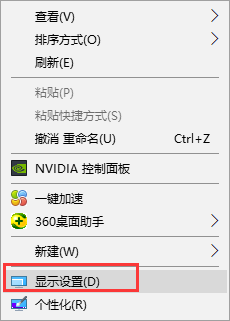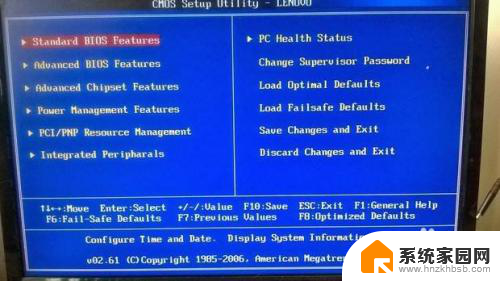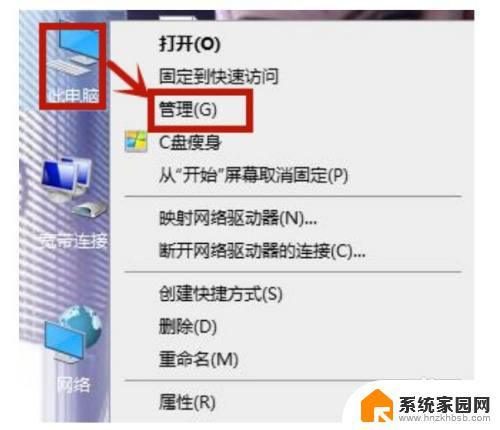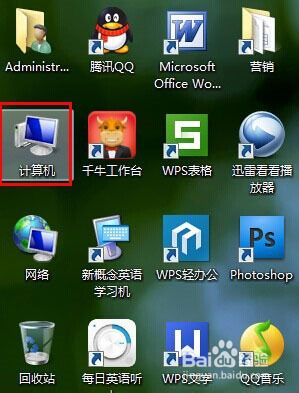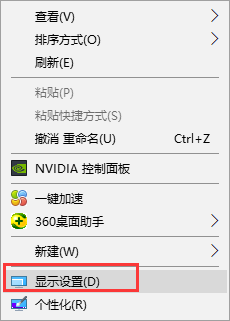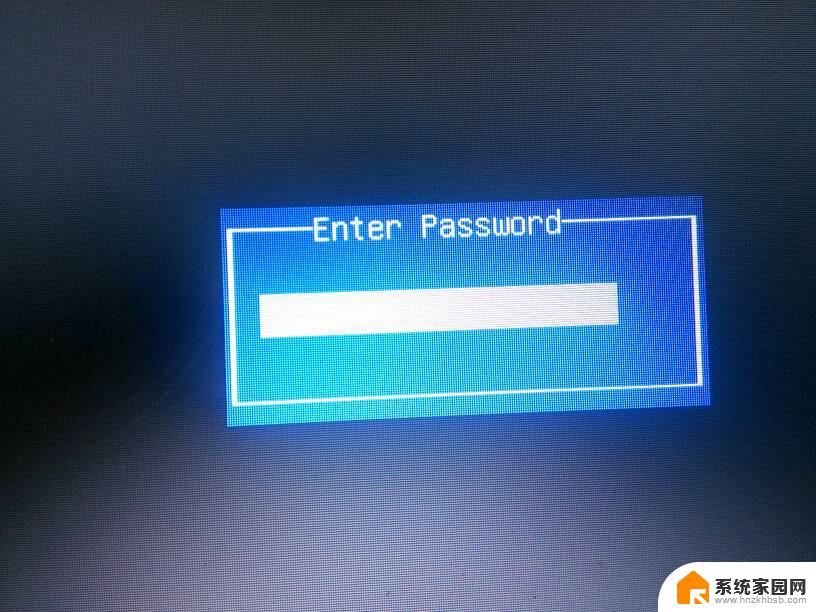笔记本电脑开机闪屏又黑屏 笔记本电脑黑屏闪烁怎么处理
更新时间:2024-08-03 08:55:28作者:jiang
笔记本电脑是人们日常工作和娱乐不可或缺的工具,但有时候在使用过程中会遇到一些问题,比如开机时出现闪屏又黑屏的情况,或者在使用过程中突然出现黑屏闪烁的情况,这些问题可能会导致用户无法正常使用电脑,给工作和生活带来困扰。当笔记本电脑出现这些问题时,我们应该如何处理呢?接下来将为大家详细介绍处理方法。
操作方法:
1.重启电脑,开始按住键盘上的F8按键,选择安全模式进入。

2.右键选中电脑空白处,打开显示设置。直接点击高级显示设置进入。
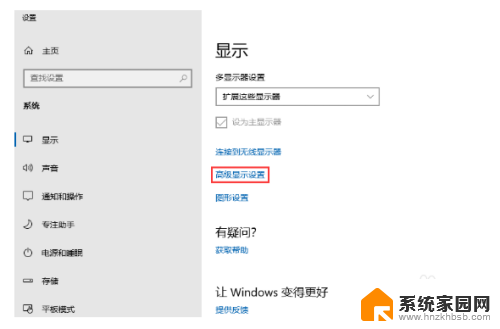
3.选择显示适配器属性选项进入。
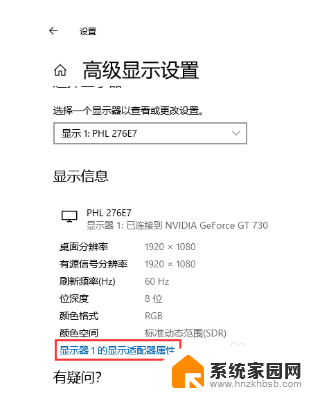
4.将鼠标切换至监视器,开始将屏幕刷新频率改为60赫兹。最后保存设置。
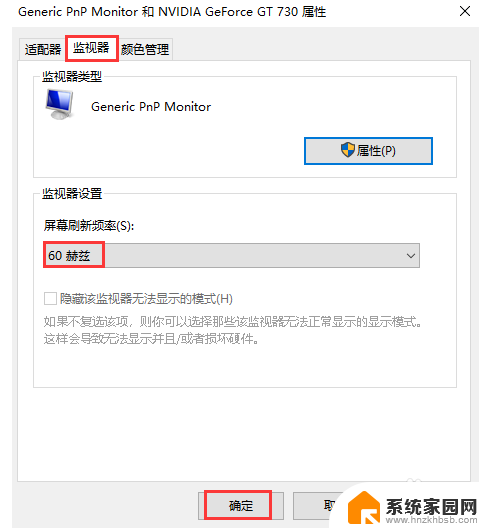
以上是关于笔记本电脑开机闪屏又黑屏的全部内容,如果有遇到相同情况的用户,可以按照小编提供的方法来解决。